17 Phím tắt cho Windows 10 cụ thể mà mọi người dùng đều nên biết
Mặc dù một con chuột giúp mọi thứ dễ dàng điều hướng và tương tác hơn, nhưng cá nhân tôi thích làm việc với bàn phím càng nhiều càng tốt. Tại sao? Vì vậy mà tôi có thể nhanh hơn nhiều và tránh di chuyển bàn tay của tôi liên tục để sử dụng chuột. Nếu bạn là một người dùng bàn phím như tôi, thì bạn sẽ yêu thích tất cả các phím tắt mới được giới thiệu trong Windows 10 để truy cập tất cả các tính năng mới một cách dễ dàng. Hãy xem danh sách dưới đây và bạn có thể tìm thấy một vài phím tắt có thể giúp bạn trong các hoạt động hàng ngày của mình.
Các phím tắt dành cho Windows 10 cụ thể
1. Win + I - Sử dụng phím tắt đơn giản này, bạn có thể nhanh chóng mở cửa sổ All Settings. Vì Microsoft đang từ từ hợp nhất tất cả các mục bảng điều khiển với ứng dụng Cài đặt hiện đại, đây là một trong những phím tắt hữu ích nhất của Windows 10.

2. Win + A - Một trong những điều tốt nhất về Windows 10 là trung tâm thông báo chung của nó hoặc trung tâm hành động. Sử dụng phím tắt "Win + A", bạn có thể dễ dàng mở và xem tất cả các thông báo hiện tại trong bảng điều khiển. Không cần phải bấm vào biểu tượng nhỏ trên thanh tác vụ.

3. Win + S - Cortana, hoạt động như một trợ lý kỹ thuật số cá nhân, là một trong những bổ sung lớn nhất trong Windows 10. Để khởi động nhanh Cortana, bạn có thể sử dụng phím tắt này. Khi bạn thực hiện, Cortana khởi chạy ở chế độ nhập bằng bàn phím, điều này có nghĩa là bạn có thể nhập vào truy vấn tìm kiếm của mình và Cortana sẽ tìm kiếm nó trong cả PC và trên Web.

4. Win + C - Phím tắt này cũng khởi động Cortana, nhưng sự khác biệt là ở trên shost nó khởi động Cortana trong chế độ đầu vào bàn phím, nhưng phím tắt này sẽ khởi động Cortana trong chế độ nghe. Phím tắt này khá hữu ích nếu bạn chưa bật hoặc không sử dụng tính năng “Này, Cortana”.

5. Win + Ctrl + D - Việc bổ sung Virtual Desktops là một trong những điều tốt nhất xảy ra với Windows 10. Sử dụng phím tắt nhanh này, bạn có thể tạo và mở một desktop ảo mới.
6. Win + Ctrl + Phím mũi tên trái hoặc phải - Nếu bạn có nhiều màn hình ảo được mở cho các tác phẩm khác nhau, hãy sử dụng phím tắt này để điều hướng giữa các máy tính để bàn ảo.
7. Win + Ctrl + F4 - Bạn có thể sử dụng phím tắt này để nhanh chóng đóng một desktop ảo. Đừng lo lắng - mọi chương trình đã mở trong màn hình ảo sẽ được chuyển sang không gian làm việc chính trên máy tính để bàn.
8. Win + Tab - Phím tắt này cho phép bạn truy cập tính năng Task View mới trong Windows 10 hiển thị tất cả các chương trình đã mở và các máy tính để bàn ảo của bạn.

9. Ctrl + Alt + Tab - Phím tắt nhanh này cho phép bạn xem tất cả các ứng dụng hiện đang được mở trên màn hình của bạn. Nó trông giống như “Alt + Tab”, nhưng bạn cần phải sử dụng chuột hoặc phím mũi tên để chọn chương trình.

10. Win + Arrow Keys - Cửa sổ chụp đã được cải thiện rất nhiều trong Windows 10. Bạn có thể sử dụng phím tắt "Win + Arrow Keys" để nhanh chóng chụp các cửa sổ vào bất kỳ góc nào của màn hình.

11. Win + G - Game DVR là một trong những công cụ ít được biết đến hơn, nhưng nó là một trong những công cụ quay video tốt nhất được thêm vào Windows 10. Sử dụng phím tắt tiện dụng này, bạn có thể nhanh chóng mở công cụ Game DVR và bắt đầu ghi. Mặc dù công cụ này đặc biệt nhắm vào game thủ, nó cũng có thể được sử dụng để ghi nhanh các chương trình khác. Tuy nhiên, bạn không thể ghi lại toàn bộ màn hình, chỉ cần một cửa sổ chương trình duy nhất.
12. Win + Alt + G - Nếu bạn muốn nhanh chóng bắt đầu ghi lại các hoạt động trong chương trình hiện tại hoặc cửa sổ trò chơi, sau đó sử dụng phím tắt này. Nó sẽ khởi chạy Game DVR và bắt đầu ghi lại hoạt động của cửa sổ đang hoạt động.
13. Win + Alt + R - Sau khi bắt đầu Game DVR, bạn có thể sử dụng phím tắt nhanh này để dừng ghi lại hoạt động trong chương trình hiện tại hoặc cửa sổ trò chơi.
Trong Windows 10, Microsoft đã thực hiện một số cải tiến nhỏ nhưng được chào đón đối với Command Prompt cũ tốt. Dưới đây là một số phím tắt khá hữu ích trong các hoạt động hàng ngày.
14. Ctrl + A (trong Command Prompt) - Hầu hết các bạn đều biết shortcut này làm gì, chọn tất cả trong cửa sổ đang hoạt động. Ngay cả trong lời nhắc nhận xét, phím tắt này cũng làm như vậy, nó sẽ chọn tất cả văn bản.
15. Ctrl + C (trong Command Prompt) - Không giống như trong các phiên bản trước, bạn có thể chỉ cần sử dụng bàn phím chung ngắn “Ctrl + C” để sao chép văn bản hoặc đầu ra trong Command Prompt. Ngoài ra, bạn cũng có thể sử dụng phím tắt “Ctrl + Insert”.
16. Ctrl + V (trong Command Prompt) - Cũng giống như hành động sao chép, bạn có thể sử dụng phím tắt chung “Ctrl + V” để dán văn bản hoặc lệnh vào dấu nhắc lệnh. Ngoài ra, bạn cũng có thể sử dụng phím tắt "Shift + Insert".
17. Ctrl + M (trong Command Prompt) - Sử dụng phím tắt này, bạn có thể nhập vào chế độ Marker để bạn có thể chọn văn bản hoặc đầu ra bằng cách sử dụng phím Shift và Arrow.
Tiền thưởng : Tải xuống 17 Phím tắt Windows 10 này ở định dạng PDFNếu bạn nghĩ rằng tôi đã bỏ lỡ bất kỳ phím tắt Windows 10 cụ thể nào, hãy chia sẻ chúng trong biểu mẫu nhận xét bên dưới.




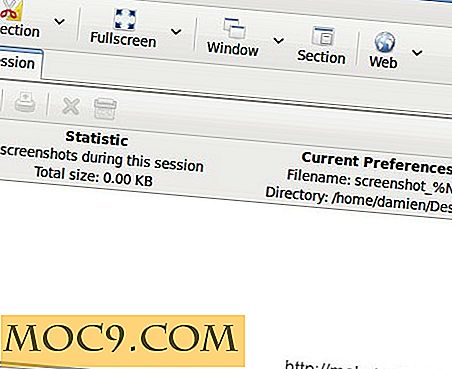


![Làm chủ VLC qua Dòng lệnh [Linux]](http://moc9.com/img/vlc5-logo1.jpg)